Berikut menu List Database yang dapat digunakan untuk membuat data Suspect / Prospect yang dapat diakses melalui Sales -> Prospecting -> List Database dengan menggunakan role Salesman. User dapat melihat tampilan seperti pada Gambar 58 – Buat Suspect dan Prospect.
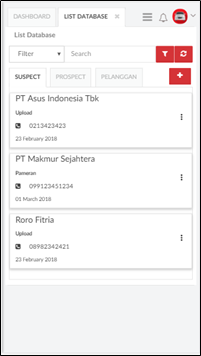
Gambar 58 – Buat Suspect dan Prospect
Setelah menekan tombol

seperti pada Gambar 58 – Buat Suspect dan Prospect, User akan diminta untuk memilih Kategori Pelanggan yang akan dibuat yang dapat dilihat pada Gambar 59 – Kategori Pelanggan.
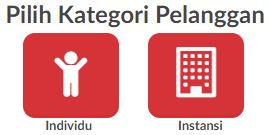
Gambar 59 – Kategori Pelanggan
Berikutnya User akan diminta untuk mengisi informasi singkat mengenai data pelanggan pada kolom -kolom yang tersedia terutama kolom bertanda bintang seperti pada Gambar 60 – Halaman Pengisian agar data dapat disimpan sebagai data Suspect dengan tampilan seperti pada Gambar 61 – Data Suspect. User dapat memilih tombol untuk menyimpan data Suspect atau menekan tombol

untuk kembali pada halaman sebelumnya.
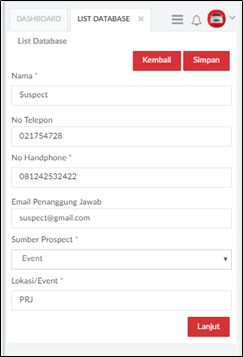
Gambar 60 – Halaman Pengisian
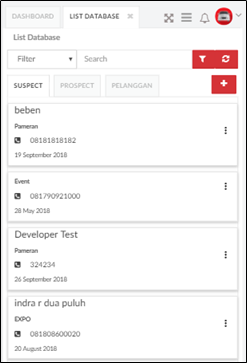
Gambar 61 – Data Suspect
Untuk membuat data prospect, User dapat menekan tombol

seperti pada Gambar 60 – Halaman Pengisian, berikut contoh langkah yang dapat diikuti untuk membuat data prospect seperti pada Gambar 62 – Langkah Buat Data Propect.
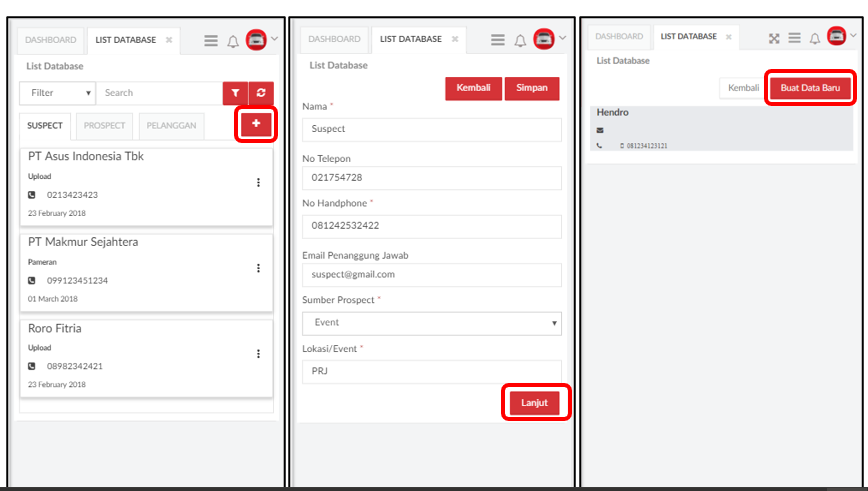
Gambar 62 – Langkah Buat Data Prospect
User dapat menekan tombol

untuk menginputkan data baru, maka system akan menampilkan halaman untuk menginput data Prospect seperti pada Gambar 63 – Buat Prospect. Atau User dapat menekan tombol bila user ingin membatalkan proses pembuatan data baru.
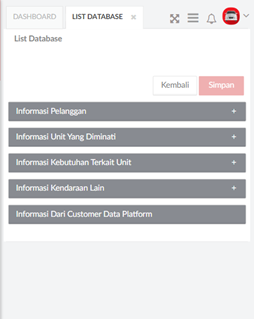
Gambar 63 – Buat Prospect
User dapat menekan tombol

pada masing-masing tab yang ada pada tampilan, maka tampilan akan seperti pada gambar berikut.
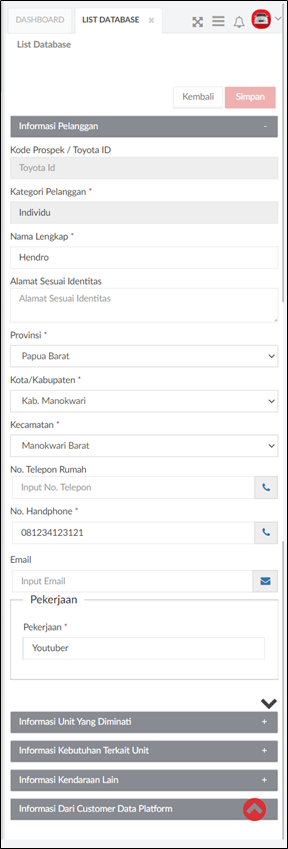
Gambar 64 – Buat Prospect – Informasi Pelanggan
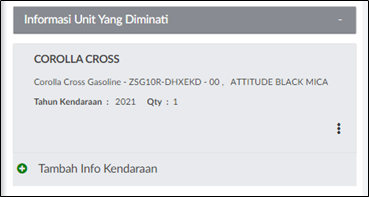
Gambar 65 – Buat Prospect – Informasi Unit yang Diminati
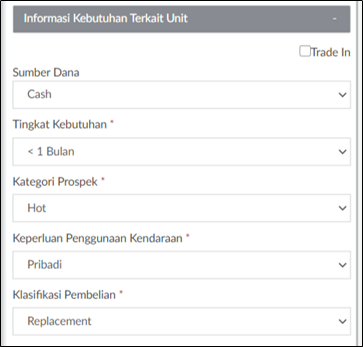
Gambar 66 – Buat Prospect – Informasi Kebutuhan Terkait Unit
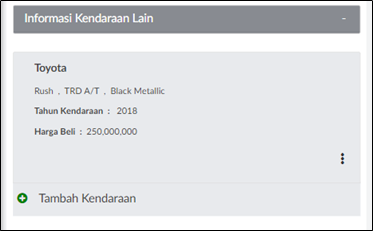
Gambar 67 – Buat Prospect – Informasi Kendaraan Lain
Selanjutnya pada Gambar 63 – Buat Prospect, User dapat menekan tombol

untuk menyimpan data yang sudah diinput atau User dapat menekan tombol u

Untuk membatalkan proses pembuatan data Prospect dan kembali ke halaman sebelumnya. Setelah User menekan tombol Simpan, maka data yang sudah diinput akan tampil pada halaman List Database pada bagian Tab Prospect yang dapat dilihat seperti pada Gambar 68 – Data Prospect.
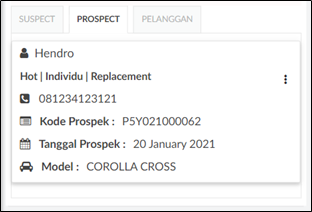
Gambar 68 – Data Prospect
Improvement Customer Consent
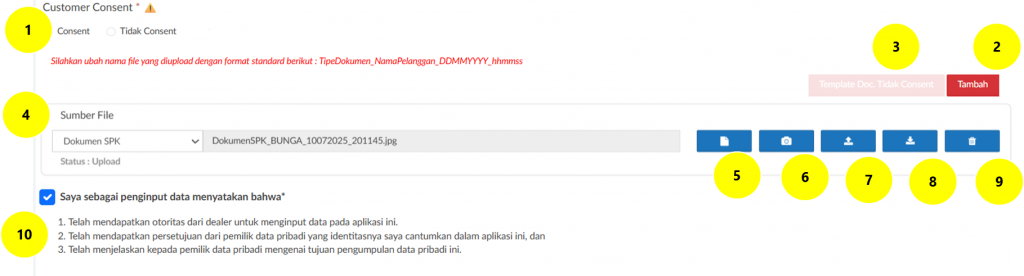
Berikut penjelasan untuk tampilan General Customer Consent :
- Penambahan Status Customer Consent dan Tidak Consent
- Button Tambah akan menambahkan grid dokumen consent, max 4 Grid data per satu kategori customer.
- Template Doc. Tidak Consent akan aktif jika memilih tidak consent
- Sumber File akan menampilkan opsi berdasarkan sudah ditahap mana dokumen dibuat, pada saat buat SPK akan muncul opsi Dokumen SPK, Capture WA dan lainnya
- Terdapat button view untuk menampilkan gambar / dokume yang di upload, namun hanya menampilakan type file Jpg & png.
- Terdapat capture by Camera , jika device tidak ada camera maka akan muncul Camera not found.
- Terdapat opsi upload by internal device dengan maksimal file 2,5 mb.
- Terdapat download file yang sudah diupload sebelumnya.
- Button Delele untuk menghapus grid dokumen consent
- Thickbox klausul declaration dealer sebagai mandatory bahwa user sudah menanyakan consent kepada customer
Semua UI akan muncul sama seperti ini, kecuali admin unit hanya bisa view dan download dokumen.
Improvement Customer Consent (View)
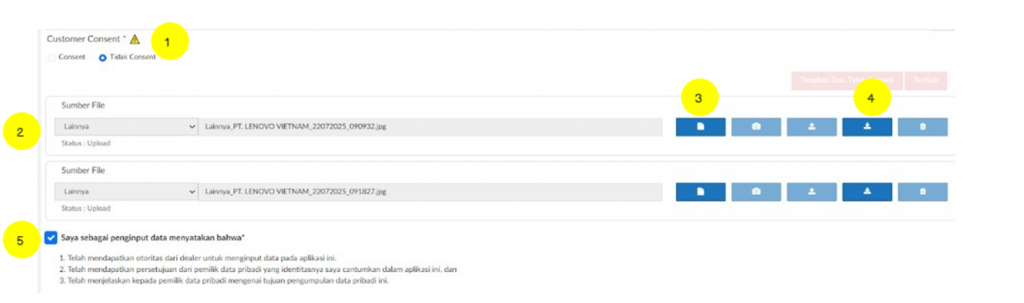
Berikut penjelasan untuk tampilan General Customer Consent :
- Penambahan Status Customer Consent dan Tidak Consent hanya bisa view tidak dapat merubah.
- Sumber File akan menampilkan opsi berdasarkan sudah ditahap mana dokumen dibuat, pada saat buat SPK akan muncul opsi Dokumen SPK, Capture WA dan lainnya
- Terdapat button view untuk menampilkan gambar / dokume yang di upload, namun hanya menampilakan type file Jpg & png
- Terdapat download file yang sudah diupload sebelumnya.
- Thickbox klausul declaration dealer sebagai mandatory bahwa user sudah menanyakan consent kepada customer
Semua UI akan muncul sama seperti ini, kecuali admin unit hanya bisa view dan download dokumen.
Improvement Customer Consent (Cetakan Tidak Consent)
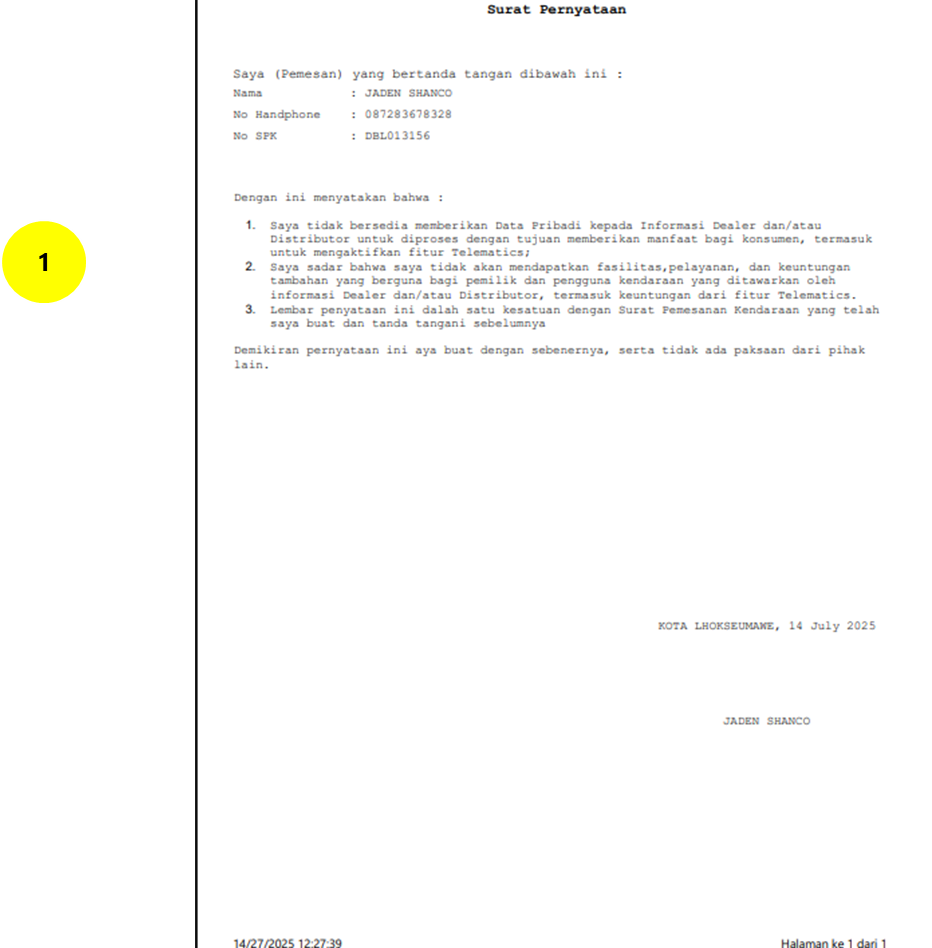
Penjelasan Cetakan untuk Customer tidak Consent :
- Cetakan ini akan tampil dari user klik tombol “Template Doc. Tidak Consent”
- Cetakan ini dapat diupload untuk menjadi dasar dokumen pendukung customer tidak consent.
- Kalimat yang terdapat pada template tidak consent dapat diubah pada master klausul dengan tipe tidak consent